閑暇時光,我們去超市逛,看到琳瑯滿目的商品,讓人看的眼花繚亂。但是你仔細認真觀察大大小小的商品上面都會有條形碼,這些商品的條碼每一個都不同,那么這些可變數據條碼是怎么制作的呢?今天咱們就以中瑯條碼標簽打印軟件來分享一下制作的具體步驟。
首先,設置可變數據條碼的尺寸
打開中瑯條碼標簽打印軟件,本文以矩形標簽為例子來制作可變數據條碼。選擇打印機,紙張選擇“自定義大小”寬30*高20mm(在實際制作中需要根據實際標簽紙尺寸設置紙張尺寸),設置1行1列,右側預覽可以看到當前的標簽形狀。
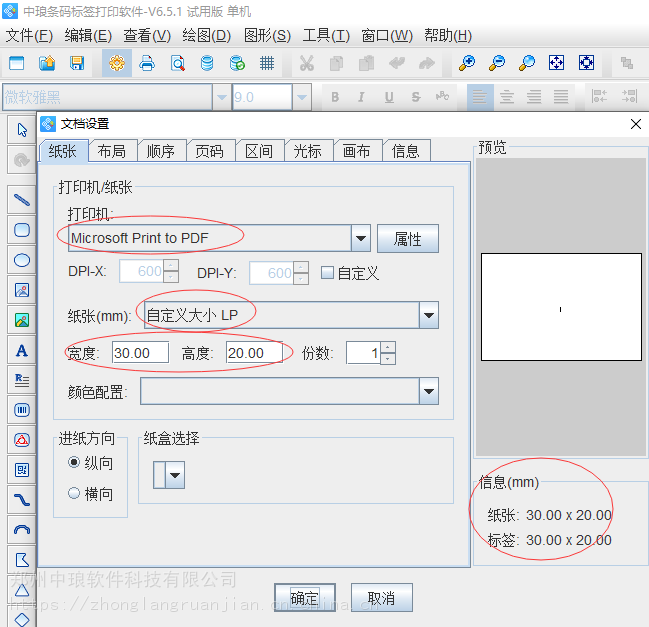
知識補充: 條碼類型
一般我們常見到的條碼類型有Code 128、EAN 13條碼這兩種,本文我們以Code 128條碼類型來制作條碼。軟件里面是默認的Code 128條碼,如果需要選擇EAN 13碼的話,鼠標雙擊一維條碼,彈出“圖形屬性”,在條碼-類型,點擊EAN 13;

數據庫設置
點擊軟件上方工具欄中“數據庫設置”,“添加”-“Excel數據源”-“瀏覽”-“測試鏈接”-“添加”;
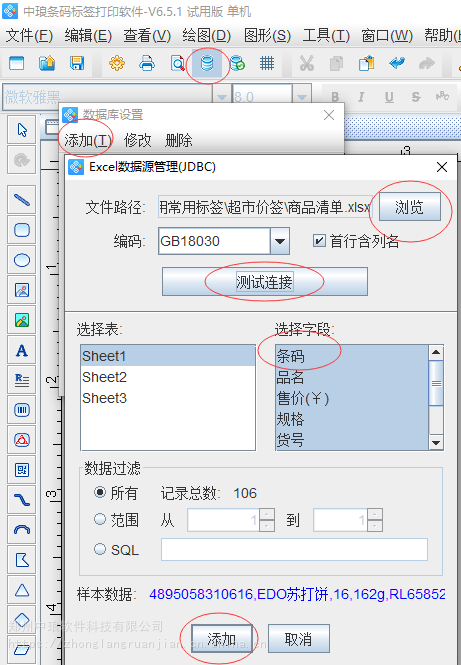
繪制普通文本;
本文中標簽內容是固定不變的,就以手動輸入為例子。點擊軟件左側繪制“普通文本”;并在畫布上繪制一個普通文本,鼠標雙擊普通文本彈出 “圖形屬性”點擊修改“數據對象類型”手動輸入“等級:一等品”;

可變數據條碼里面的“檢驗:合格”、“統一零售價:888”固定的文字信息,按照上述普通文本的添加方法設置即可。添加完成之后效果如下圖;
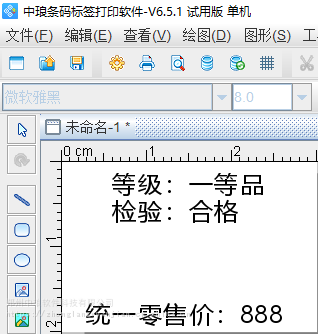
繪制一維條碼
點擊軟件左側工具欄中繪制一維條碼,并在標簽上繪制一維條碼,鼠標雙擊條碼,彈出“圖形屬性”數據源,點擊“修改”數據對象類型選擇“數據庫導入”,字段選擇“條碼”;
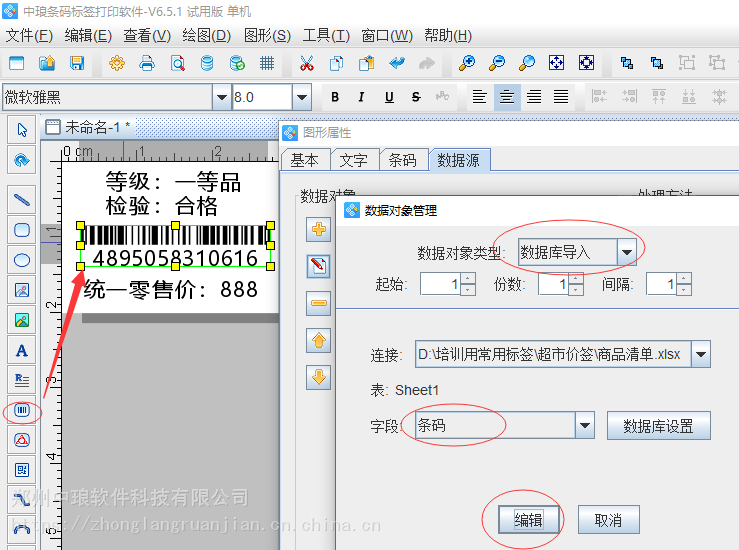
以上可變數據條碼,在中瑯條碼標簽打印軟件就制作完成了。我們在制作的過程中可以通過點擊軟件工具垂直等間距來調整文字與條碼之間的距離來實現排版的效果,使標簽看起來更加美觀整潔。


